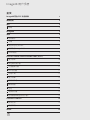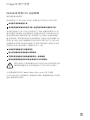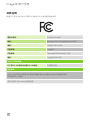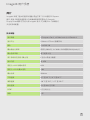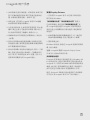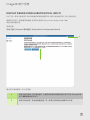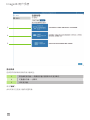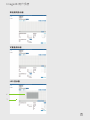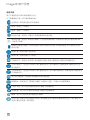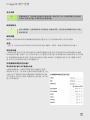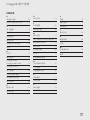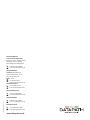打造一流的视觉方案
用户手册
四通道 PCI Express 显卡
Image4K

正文
Image4K 符合 FCC 认证标准 3
资质证明 4
简介 5
规格 5
Image4K 6
安装 6
系统要求 6
开箱 6
安装Display Drivers 7
安装附加 Image4K 卡 8
HDMI 输出 8
DISPLAY DRIVER CONFIGURATION TOOL (DDCT) 9
显示技术 10
带边框的显示器 11
可重叠显示器 11
LED 显示器 11
应用工具 12
显示效果 13
视频墙命名 13
解锁视图 13
全选 13
添加显示器 13
您想要哪种类型的显示器? 13
DATAPATH LIMITED 14
技术支持 14
版权声明 14
INDEX 15
2
Image4K 用户手册

IMAGE4K 符合 FCC 认证标准
联邦通信委员会声明
此设备符合 FCC 第 15 部分之规定。设备的运行应符合以下两个条件:
此设备不会导致有害干扰
此设备须接受其收到的任何干扰,包括可能导致意外操作的干扰。
该设备已根据 FCC 第 15 部分之规定进行了测试,结果证明其符合 A 类
数字设备的干扰限制。这些限制旨在当设备在商业或工业环境中运行时,
提供合理的保护以避免有害干扰。该设备可产生、使用以及辐射射频能
量,如未按照厂商的说明手册进行安装和使用,可能会对无线电通信产生
有害干扰。然而,这并不能确保在任何安装条件下都不会产生干扰。如该
设备确有对无线电及电视信号接收产生有害干扰的情况(可通过开关该
设备进行识别),建议采取以下措施纠正这一干扰。
对接收天线重新进行调整或定位。
增大该设备和信号接收器之间的距离。
不要将该设备和信号接收器连接至同一电源插座。
联系经销商或有经验的无线电/电视技工以寻求帮助。
警告!未经生产商准许擅自对本产品进行改动可造成其安全保
障或使用性能失效,并可导致违反 FCC 第 15 部分之规定。
引自《美国联邦法规》(Code of Federal Regulations)第 47 编第
15.193.1993 部分。华盛顿特区:美国联邦公报局、美国国家档案与文件管
理局、美国政府印刷局。
3
Image4K 用户手册

资质证明
根据 FCC 第 15.107 部分以及第 15.109 部分中 A 类设备的相关规定
责任方名称:
Datapath Limited
地址:
Bemrose Park, Wayzgoose Drive, Derby
电话:
+44 (0) 1332 294 441
产品声明:
Image4K
产品名称:
Four Head PCIe Graphics Card
型号:
Image4K (DGC215)
符合以下技术规格:
FCC 第 15.107 部分以及第 15.109 部分
A 类数字设备
补充信息:
已按上述标准及技术规格中所规定的测量步骤对本设备进行检测,测量报告编号:
TRA-045972-44-00A。
负责人姓名:Tony Jones(运营总监)
4
Image4K 用户手册

简介
Image4K 采用了强大的图形处理器,得益于第二代 16 通道 PCI Express
接口,该显卡具有快速存取以及高像素传输带宽等优点。Datapath
Display Driver最多可支持六张 Image4K 显卡,可对最多 24 个屏幕进行
灵活的系统配置。
技术规格:
显卡规格 PCI express Gen 3, x16 Mechanical, x8 Electrical
显卡尺寸 110mm x 177mm(含散热片)
接头 4 x HDMI 2.0
最大输出分辨率 频率为 60Hz 时,4 x 3840 x 2160(最高 594 Mpixels/s)
最大色彩深度 每个组件 8 位
单个系统所支持的卡数上限 6 张(24 条显示通道)
显卡内存 共 8GB
电压为 +3.3V 时最大电流 0.6A
电压为 +12V 时最大电流 4.0A
最大功率 50 Watts
工作温度 0
o
C 至 35
o
C / 32
o
F 至 96
o
F
储存温度 -20
o
C 至 70
o
C / -4
o
F 至 158
o
F
相对湿度 5% 至 90% 无冷凝
MTBF 8 万小时以上
保修 3 年
5
Image4K 用户手册

IMAGE4K
Image4K 专为专业性多屏幕以及视频墙设备设
计,可扩展性高,并可通过四个 HDMI 2.0 输出显
示全 4K60 4:4:4 内容。
第 3 代 8 通道 PCI Express 显卡。
频率为 60Hz 时,数字输出 4 x 3840 x 2160(最
高 594 Mpixels/s)。
低功率。
高性能 2D 及 3D 图形显示。
高性能 DMA 图像加载(最高 6GB/s)。
支持 Windows® 10。
加装 Datapath Vision 系列采集卡,还可支持
RGB、SD 及 HD 视频窗口。
使用 Datapath 采集卡,可支持 HDCP 2.2。
每个系统可支持多达 6 张卡(24 条显示通道)。
与 Datapath’s Display Driver Conguration
Tool(DDCT)以及诊断套件完全兼容。
安装
本章节将介绍如何安装 Image4K 显卡以及如何
将 Windows 桌面显示到所有频幕上。如果您希望
在使用 Image4K 显卡的同时使用其他 Datapath
产品,须首先确保 Windows 桌面显示正常,请按
照本章节的指导进行操作。
系统要求
奔腾 PCI Express 总线计算机,
有足够 PCIe 插槽。
RAM 至少达到 8GB ,如需使用多张卡,则 RAM
最高需要达到 16GB 。
支持 Windows 10
开箱
商品包装盒中含有以下物品:
Image4K PCIe 插入式显卡
建议先将 Image4K 显卡及 Vision 系列采集卡(
无论型号)安装到系统中,然后再安装驱动程序。
否则,在安装显卡和采集卡时, PCI 总线数将会改
变,因此可能需要重新安装驱动程序。
注意:所有插入式产品皆对静电敏感,因此包装采
用防静电材料。安装前,请勿将显卡过早取出。
建议在确认 Image4K 卡已完全安装好并可正常
运行前,不要丢弃包装盒。此外,在将显卡插入电
脑前,建议您记录下显卡序列号并妥善保存。如有
需要,请联系技术支持部门,此举可节约处理时
间。显卡以及包装盒标签上皆印有序列号。
6
Image4K 用户手册

1. 关闭电脑(包括外围设备)。切断电源,并断开所
有与计算机相连的缆线(断开前请记住接线位
置,以便稍后重新连接)。 拆除 PC 盖。
2. 找到主板上空闲的 Image4K 专用 PCIe 插槽,
并拆除封板(保留所有螺丝)。
3. 从包装中取出显卡,并将其牢牢固定在 PCIe 插
槽中。某些主板上可能含有妨碍显卡插入的元
件,因此将其固定于插槽时,请务必小心。
4. 用螺丝将显卡托架固定在机箱背板上,然后合
上机箱。
5. 将显卡所有输出端连接至屏幕。如系统中还有
其他图形设备,请将其连接至屏幕(即便您最终
并不需要使用所有输出)。
6. 启动所有屏幕,然后启动电脑主机。其中一个屏
幕上将显示启动信息,具体哪一个屏幕会进行
显示,取决于系统和主板 BIOS 设置,无法人为
控制系统将要启动的 Image4K 输出。
安装Display Drivers
一旦安装好 Image4K 显卡,并已显示启动信息,
即可启动 Windows。
“找到新硬件向导” “找到新硬件向导” 将提示
已找到新硬件。请勿使用“找到新硬件向导” 安
装 Image4K 驱动程序。Image4K 卡附带的软件
安装光盘上含有最新显示驱动程序,请选择安装
该程序。
1. 如果您最终使用的屏幕数量低于 4 个,请选择
具体所需屏幕数量。否则,请选择 4 个屏幕。
2. 重启电脑主机。
Windows 启动后,就会在 Image4K 连接的所有屏
幕上显示桌面。
注意: Image4K 需要 Datapath Display Driver
V5.0 及以上版本的安装文件。
多屏幕驱动程序
Datapath 的多屏显示驱动程序专为 Windows 10
64 位系统设计。该显示驱动程序可同时驱动多张
Image4K 卡,令其向 Windows 操作系统输出单张
桌面,并让每个视频墙都可显示数百个输出窗口,
此外还完全支持画中画以及重叠等显示方式。
目前,Datapath 多屏显示驱动程序单个系统最多
可支持 6 张 Image4K 显卡(24 个显示输出)。
7
Image4K 用户手册

输出 1
输出 2
输出 3
输出 4
安装附加 Image4K 卡
随着所需屏幕数量不断增加,达到系统最大限制
或出现问题的可能性也会相应增加。系统限制是
指可用地址空间的大小以及供电能力。
进行多卡安装时,如遇任何问题,请咨询 Datapath
技术支持。
功率
电源的每条电压轨能够提供的电流量是有限的。
通常情况下,总功率也是有限的。
每张 Image4K 显卡在电压为 +3.3V 时需要 0.6A
的电流,在电压为 +12V 时需要 4.0A 的电流。
因此,所有 Image4K 显卡所需总电流及总功率可
通过计算得出。比如,Image4K 显卡 16 屏系统的
需求可通过以下方式计算:
电流
电压为 +3.3V 时: 4 x 0.6A = 2.4A
电压为 +12V 时: 4 x 4.0A = 16.0A
功率
( 3.3V x 2.4A ) + ( 12V x 16.0A ) = 199.9W
以上就是 Image4K 显卡的需求;您还须考虑系统
中所有其他设备的需求。
HDMI 输出
Datapath Image4K 有四个 HDMI 接口,可驱动未
来推出的新型显示器。
Image4K 输出有以下编号:
8
Image4K 用户手册

1 单击“信息”图标,打开滑动窗口,上面将显示版本及版权信息。用户可从 Datapath 网
站下载最新版本的 DDCT。
2 单击“启动向导”,开始视频墙设置。“导入布局”选项将在后续章节中介绍。
DISPLAY DRIVER CONFIGURATION TOOL (DDCT)
DDCT 是一款专为指导用户设计和创建视频墙的配置工具,并作为驱动程序的一部分自动安装。
若需访问 DDCT,请右键单击桌面,在菜单中选择Display Driver Conguration Tool,
然后选择设置向导。
或者选择:
开始 | 程序 | Datapath 驱动程序 | Display Driver Conguration Wizard
建议您认真阅读每一页上的信息。
2
1
9
Image4K 用户手册

显示技术
选择您的视频墙所使用的显示器类型。
单击“继续”。
此时将显示已选显示器的设置页面。
3
4
5
3 带边框的显示器电脑显示器、电视和 DLP 显示单元
4 可重叠显示器投影仪
5 LED 显示器。
10
Image4K 用户手册

带边框的显示器
可重叠显示器
LED 显示器
6
7
11
Image4K 用户手册

应用工具
用户可借助应用工具对视频墙进行设计。
以下表格描述了每一项工具的具体功能。
全部取消 – 取消该页面上的所有操作。
取消 – 取消上一步操作。
重复 – 重复上一步操作。
移动显示器 – 选定后,可通过点击和拖拽来移动显示器。
旋转显示器 – 选定后,单击显示器并上下左右拖动鼠标指针,以旋转显示器。显示器可旋转 90
、180 或 270 度。
删除显示器/显示器组 – 选择您想要从布局中删除的显示器,单击删除按钮,即可删除所有选中
的显示器。
启用 X 轴 – 使显示器可左右移动。
启用 Y 轴 – 使显示器可上下移动。
与网格对齐 – 选定后,如对某个显示器进行拖放,该显示器将自动与最近的网格线对齐。
与显示器对齐 – 选定后,如将某个显示器拖放至另一显示器附近,则被拖放显示器将自动与这一
显示器对齐 。
与参考线对齐 – 选定后,如将某个显示器拖放至另一显示器的轴线附近,则被拖放显示器将自动
与该轴线对齐。
显示显示器边框 – 选择显示或隐藏所有显示器边框
配置输出 – 该选项位于“管理显示器组”对话框中。选定一个输出,并设置其属性。
“添加”按钮 – 用于将显示器添加至显示器组,或创建新组。
布局配置 – 用于将 LED 模块添加至显示器组,或创建新组。
编辑 – 用于对已选定的显示器组进行编辑。
主显示器 – 将提示您显示器组中的哪个显示器是主显示器/启动屏幕。如存在多个显示器组,则
主显示器可在任意一组中指定。
12
Image4K 用户手册

视频墙命名
显示效果
6 图像网格显示了视频墙在创建时的物理排布。借助应用工具,可根据需要对显示器进
行排列:单击显示器,并将其拖放至理想位置。
7 单击“编辑框”,为视频墙命名(非强制性,但建议命名)。将来导出视频墙布局时,将会
用到该名称。
解锁视图
解锁后,可使用鼠标将视频墙图像拖拽至理想位置。此外,还可使用鼠标滚轮对其进行缩放。
全选
“全选”这一选项允许用户同时选中所有显示器,通过该操作,可将同一属性应用到所有显示器上。
添加显示器
“添加显示器”选项可应用于带边框的显示器或可重叠显示器,用户可利用该选项对视频墙或显示器组
的布局进行设置。可通过“水平方向显示器”以及“垂直方向显示器”选项创建布局。创建完成后,您可以通
过“您想要哪种类型的显示器?”选项对显示器进行设置。如使用了可重叠显示器,则“显示重叠”选项可
用,您可以在此选择显示器之间的重叠比例。
您想要哪种类型的显示器?
带边框的显示器以及可重叠显示器。
创建视频墙的第一步要求选择您的显示器类型。使用“
制造商”和“型号”下拉列表,选择视频墙所使用的各个显
示器。DDCT 有着庞大的显示器数据库,即便您的显示器
不在列表中,您也可以选择“创建自定义显示器”,并手动
输入其详细信息。
13
Image4K 用户手册

DATAPATH LIMITED
Datapath 在计算机图形行业中有着悠久且辉煌的
历史。自 1982 年以来,Datapath 就一直为世界上
最大的以及要求最为严苛的公司和机构设计并生
产高性能的优质图形显示系统。Datapath 是着力
于利用单板及多板解决方案进行多屏幕 Windows
加速技术研发的创始公司之一。如今,Datapath 正
利用最新的显示技术,为要求严苛的应用程序提
供世界一流的多屏幕图形加速器。
随着新技术的进步,Datapath 也在不断提升硬件
和软件的性能及功能,为客户带来更多优势。持续
性开发计划推出后,我们力求为所有客户及其不
断变化的需求提供支持并做出响应,对此我们感
到非常自豪。如今,越来越多的先进设备和技术不
断涌现,我们的任务就是充分利用这些新技术给
我们带来的动力和潜能。
技术支持
注册用户可享受我们的技术支持,相应联系方式
已在本公司网站的技术支持页面上列出,相关人
员将会在 24 小时内(周末除外)作出响应。
通过电子邮件
发送电子邮件至 support@datapath.co.uk,并
请在邮件中尽可能多地提供与您的系统相关的
信息。为了尽快做出答复,我们需要知道以下详
细信息:
PC 的技术参数 - 包括处理器的速度
操作系统
应用程序软件
Datapath 硬件/软件
准确的故障性质 - 请尽可能具体地进行说明
如有可能,请注明硬件和软件的版本号以及修订号。
版权声明
© Datapath Ltd., England 2019.
此文档版权归 Datapath Limited 所有。未经
Datapath Limited 的明确许可,本文档的任何部
分均不得复制、发布、披露、或以任何电子格式存
储,且不得将文档整体或部分用于此处未提及的
任何其他目的。
尽管一切努力都旨在确保《手册》中所包含的信
息准确无误,但 Datapath Limited 不对这些内容
作出任何声明或保证,也不为任何错误或遗漏承
担责任。
Datapath 保留变更产品规格的权利,恕不先行通
知,并且不承担由于使用我们所提供的信息而产
生的任何责任。本文档中使用的所有注册商标均
经 Datapath Limited 确认。
14
Image4K 用户手册

INDEX
A
添加显示器 13
附加 ImageDP4+ 显卡 8
C
显卡规格 5
显卡尺寸 5
配置输出 12
版权声明 14
创建自定义显示器 13
电流 8
D
DDCT 9
数字输出 6
Display Driver
Conguration Tool 9
Display Drivers 7
显示重叠 13
DisplayPort 接口 8
带边框的显示器 11
显示技术 10
E
启用 X 轴 12
启用 Y 轴 12
G
显卡内存 5
L
布局配置 12
LED 显示器 11
M
最大电流 5
单个系统所支持的卡数上限 5
最大输出分辨率 5
最大功率 5
移动显示器 12
MTBF 5
多屏幕驱动程序 7
O
支持的操作系统 6
工作温度 5
可重叠显示器 11
P
电源要求 8
主显示器 12
R
相对湿度 5
显示效果 13
S
规格 5
储存温度 5
系统要求 6
T
技术支持 14
U
解锁视图 13
开箱 6
W
视频墙命名 13
保修 5
15
Image4K 用户手册

Datapath UK and
Corporate Headquarters
Bemrose House, Bemrose Park,
Wayzgoose Drive, Derby,
DE21 6XQ, United Kingdom
+44 (0) 1332 294 441
Datapath North
America
2490, General
Armistead Avenue, Suite
102, Norristown, PA
19403, USA
+1 484 679 1553
Datapath France
+33 (1)3013 8934
Datapath Germany
+49 1529 009 0026
Datapath China
+86 187 2111 9063
Datapath Japan
+81 (0)80 3475 7420
www.datapath.co.uk
19-Image4K-userguide-zh-1.0
-
 1
1
-
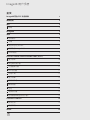 2
2
-
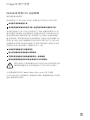 3
3
-
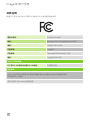 4
4
-
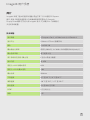 5
5
-
 6
6
-
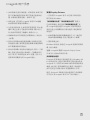 7
7
-
 8
8
-
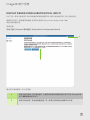 9
9
-
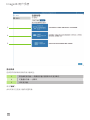 10
10
-
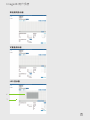 11
11
-
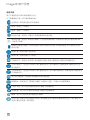 12
12
-
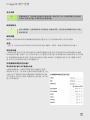 13
13
-
 14
14
-
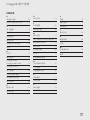 15
15
-
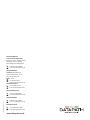 16
16